Деякі користувачі можуть зіткнутися з раптово з'явилися на екрані сполученням «Інструкція за адресою * XXX * звернулася до пам'яті за адресою * XXX *. Пам'ять не може бути «read» ». Замість XXX в даному повідомленні зазвичай розташовується сукупність будь-яких чисел і букв, нічого не говорить користувачеві. В даному матеріалі я поясню, в чому суть даної дисфункції, і як її виправити.

Зміст статті:
- «Память не может быть read» – специфика дисфункции 1 «Пам'ять не може бути read» - специфіка дисфункції
- Как исправить ошибку Инструкция по адресу * обратилась к памяти по адресу *. 2 Як виправити помилку Інструкція за адресою * звернулася до пам'яті за адресою *. Пам'ять не може бути «read»
- Способ №1. 2.1 Спосіб №1. Збільште обсяг віртуальної пам'яті
- Способ №2. 2.2 Спосіб №2. Деінсталюйте нестабільно працюючі програми
- Способ №3. 2.3 Спосіб №3. Оновлення драйвера до ваших пристроїв, встановіть оновлення для вашої ОС
- Способ №4. 2.4 Спосіб №4. Виконайте відкат системи на стабільну ранню точку
- Способ №5. 2.5 Спосіб №5. Виконайте перевірку цілісності системних файлів.
- Способ №6. 2.6 Спосіб №6. Вимкніть функцію запобігання виконання даних (DEP)
- Заключение 3 Висновок
«Пам'ять не може бути read» - специфіка дисфункції
Як випливає з тексту згаданого повідомлення, воно сигналізує про наявність проблем з пам'яттю, інформація з якої не може бути зчитана з певних причин. Зазвичай це пов'язано з ситуацією, при якій будь-яка програма спробувало прочитати інформацію, що знаходиться в певній сторінці пам'яті, не вийшло цього виконати, внаслідок чого користувач отримав повідомлення про виниклу помилку.
Причини, за якими якась сторінка пам'яті виявилася заблокованою для потрібного додатка, можуть бути досить різними. Це може бути некоректна робота планок пам'яті, застарілі драйвера до системних пристроїв, недостатній обсяг файлу підкачки, апаратний конфлікт пристроїв, порушення цілісності системних файлів, «осипання» вінчестера, безліч інших релевантних факторів.

Як виправити помилку Інструкція за адресою * звернулася до пам'яті за адресою *. Пам'ять не може бути «read»
Для виправлення дисфункції існує кілька ефективних рішень, нижче я розберу кожне з них.
Спосіб №1. Збільште обсяг віртуальної пам'яті
Часто зустрічається причиною даної дисфункції є недостатній обсяг файлу підкачки (віртуальної пам'яті).
- Для збільшення даного обсягу натисніть на кнопку «Пуск», в рядку пошуку введіть sysdm.cpl, і натисніть Enter.
- Перейдіть у вкладку «Додатково», поруч з опцією «Швидкодія» натисніть на «Параметри».
- Далі виберіть вкладку «Додатково», і поруч з параметром «Віртуальна пам'ять» натисніть на «Змінити».
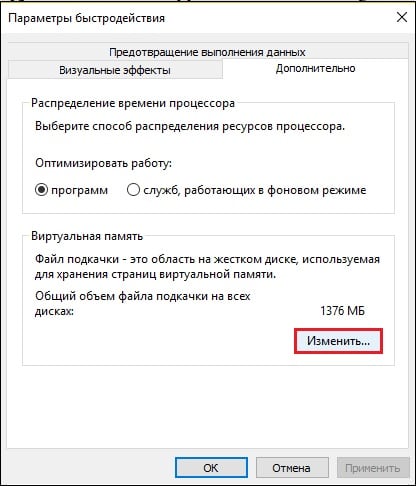
Натисніть на «Змінити» для зміни параметрів - У вікні віртуальної пам'яті зніміть галочку з опції «Автоматично вибирати обсяг файлу підкачки».
- Потім увімкніть опцію «Вказати розмір», і встановіть розмір файлу підкачки вдвічі більший, ніж встановлено пам'яті на вашому ПК (наприклад, якщо у вас 2048, то встановіть вихідний і максимальний розмір файлу підкачки на 4096). З
- Після цього натисніть на «Поставити» - «Ок», і перезавантажте ваш ПК.
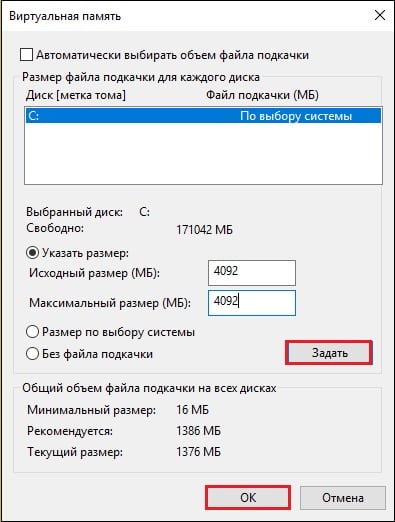
приклад:
У одного з користувачів під час роботи однієї ігрової програми з'явилося повідомлення «Инструкция по адресу« 0x18797ca7 »звернулася до пам'яті за адресою" 0x000000 ». пам'ять не може бути «read» ». Після застосування різних способів боротьби з помилкою користувач вдвічі збільшив файл підкачки, після чого проблема була вирішена.
Спосіб №2. Деінсталюйте нестабільно працюючі програми
Якщо проблема виникла після установки будь-якої зовнішньої програми, то є ймовірність, що дана програма працює нестабільно. Спробуйте пошукати альтернативну версію даної програми (наприклад, ріпак іншого автора), і встановити її замість проблемного софта. Якщо ж ми маємо справою з програмою-антивірусом або програмою-брандмауером, то спробуйте на час відключити вказаний софт, щоб переконатися, що він не є каталізатором виникнення проблеми.
Також варто тимчасово відключити недавно встановлені розширення і доповнення для вашого браузера, так як їх некоректна робота може викликати різні проблеми при роботі з пам'яттю ПК.
Спосіб №3. Оновлення драйвера до ваших пристроїв, встановіть оновлення для вашої ОС
Застарілі драйвера до апаратних компонентів системи, як і відсутність необхідних оновлень для ОС Віндовс, може бути причиною виникнення даної проблеми. Встановіть на вашу ОС всі необхідні їй свіжі оновлення, а для апаратних складових - все свіжі драйвера. В установці останніх можуть допомогти такі спеціальні програми для оновлення драйверів рівня «DriverPack Solution» та інших аналогів.
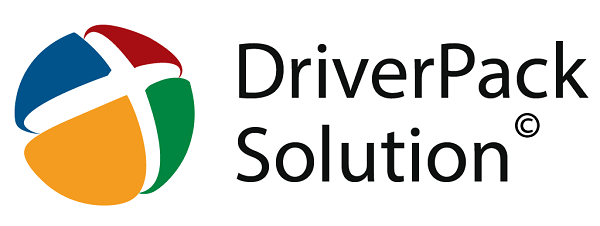
Спосіб №4. Виконайте відкат системи на стабільну ранню точку
Досить дієвим способом боротьби з даною проблемою є відкат системи на стабільну точку відновлення, при якій згаданих проблем не спостерігалося.
- Для здійснення даної операції натисніть на кнопку «Пуск», в рядку пошуку введіть rstrui, і натисніть Enter.
- Виберіть стабільну точку відновлення, і відкотити систему на вказаний стан.
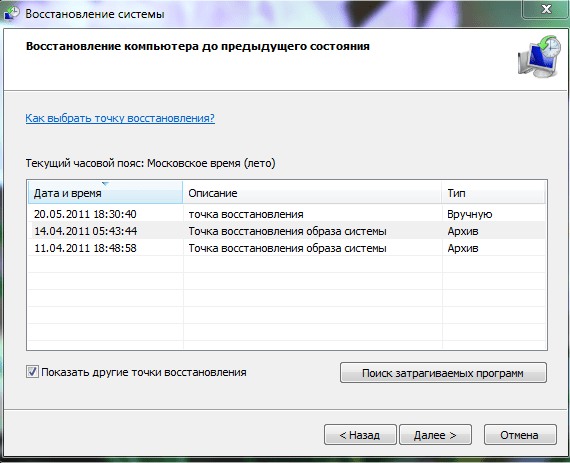
Спосіб №5. Виконайте перевірку цілісності системних файлів.
У разі, якщо деякі системні файли пошкоджені, у системи можуть виникати проблеми при роботі з пам'яттю. Для перевірки цілісності системних файлів рекомендую використовувати функціонал утиліти sfc, для чого запустіть командний рядок від імені адміністратора, в ній введіть:
sfc / scannow
І натисніть Enter. Дочекайтеся закінчення процедури, а потім перезавантажте комп'ютер.
Спосіб №6. Вимкніть функцію запобігання виконання даних (DEP)
Системна функція DEP (від D áta E xecútion P revéntion - запобігання виконання даних), наявна в ОС Віндовс, покликана перешкоджати додатків у виконанні коду, розташованого в «закритих» областях пам'яті. При відключенні даної функції вона перестане заважати згаданим додатків, що в ряді випадків допоможе уникнути помилки «Інструкція за адресою * звернулася до пам'яті за адресою *. Пам'ять не може бути «read» ».
- Щоб вимкнути (або обмежити) роботу даної функції натисніть на кнопку «Пуск», в рядку пошуку введіть sysdm.cpl, і натисніть Enter.
- У вікні властивостей системи перейдіть у вкладку «Додатково», поруч з опцією «Швидкодія» натисніть на «Параметри».
- Тут перейдіть на вкладку «Запобігання виконання даних», активуйте опцію «Включити DEP для всіх ..., крім ..», натисніть на «Додати» внизу, і вкажіть системі шлях до виконуваного файлу програми, при роботі якої вилітає розглянута помилка.
- Після цього натисніть на «Застосувати», і перезавантажте ваш ПК.
Тепер DEP буде працювати для всіх програм, окрім зазначеної вами.
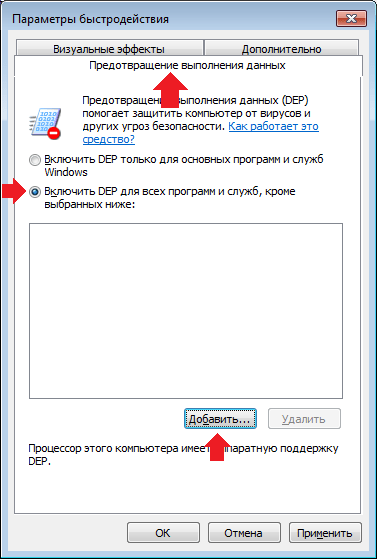
Якщо ж ви хочете повністю відключити DEP, тоді запустіть командний рядок від імені адміністратора, і там наберіть:
bcdedit.exe / set {current} nx AlwaysOff
висновок
Причиною помилки «Пам'ять не може бути read» можуть бути різні фактори, описані мною вище. Для розв'язання цієї проблеми виконайте весь комплекс перерахованих вище рад, приділивши особливу увагу збільшенню обсягу віртуальної пам'яті і роботі з «DEP» - це допоможе виправити розглянуту в статті помилку на вашому ПК.

